Gestion des désabonnés : comment créer votre flux avec Database Building
Publié: 2019-02-26Dans cet article
Nous avons défini les 5 étapes dont vous avez besoin pour configurer le type de désinscription, les pages de post-désinscription, le centre de préférences et les pieds de page des e-mails, en personnalisant chaque aspect de la mise en page.
Pas plus tard que la semaine dernière, nous avons parlé de l' onboarding , c'est-à-dire de l'ensemble des processus qui tournent autour du moment où un contact s'inscrit .
Aujourd'hui, nous allons voir l' envers de la médaille : l' offboarding , c'est-à-dire tout ce qui concerne la communication avec les contacts lorsqu'ils demandent à se désinscrire de votre liste de diffusion.
Nous passerons ensuite aux étapes opérationnelles nécessaires à la création d'un flux afin de gérer cette activité aussi délicate que cruciale. Pour ce faire, nous utiliserons Database Building , le nouveau domaine de la plate-forme MailUp où les entreprises peuvent développer des stratégies et des opérations pour fournir et gérer les abonnés dans leur base de données , le tout en un seul endroit.
Comme la dernière fois, pour vous donner un aperçu, nous signalerons les sections de Database Building que nous utiliserons :
- Abonnements
- Désabonnements
- Centre de préférences
- Regardez et sentez
- Pages de destination
Si vous n'avez pas encore de plate-forme MailUp , vous pouvez demander un essai gratuit de 30 jours dès maintenant. Cela vous permettra de faire tout ce qui est mentionné ci-dessous.
Étape 1 | Choisissez la méthode de désinscription
Entrez dans la plateforme et allez dans la zone Création de base de données, puis cliquez sur Désabonnements . Une série d'options vous sera alors proposée, chacune correspondant à une manière différente dont vos contacts peuvent se désinscrire.
- Désinscription en un clic : Cela signifie que vous autorisez les destinataires à se désinscrire instantanément en cliquant simplement une fois sur le lien Se désinscrire dans l'e-mail.
- Désinscription confirmée : Ajoute une étape supplémentaire à l'option ci-dessus : l'utilisateur doit confirmer qu'il souhaite se désinscrire en cliquant à nouveau sur une page spécifique (que nous reviendrons prochainement).
- Se désinscrire avec les préférences de liste : Affiche aux destinataires toutes les listes dont ils peuvent se désinscrire ou auxquelles ils peuvent s'abonner.
- Se désinscrire avec options : Offre aux utilisateurs une série d'alternatives à la simple désinscription.
- Centre de Préférences : Permet de configurer une page où les contacts peuvent mettre à jour leurs données personnelles et leurs abonnements aux listes ainsi qu'exporter les informations stockées par l'entreprise.
Quelle option est la meilleure ?
Chaque façon de se désabonner a des avantages et des inconvénients. Jetons un coup d'œil à eux :
Désinscription en un clic
Aussi appelé single opt-out, il garantit une expérience utilisateur plus fluide selon le principe suivant : si l'utilisateur a décidé de partir, sa demande doit être acceptée dans les plus brefs délais.
Le risque est qu'un destinataire clique accidentellement sur le lien Se désinscrire , notamment sur mobile. Le résultat? Une annulation non désirée qui ne peut être rectifiée qu'en vous réinscrivant.
Désinscription confirmée
Le compromis le plus équilibré : le désabonnement agile (un seul clic de plus) qui évite les annulations accidentelles.
Généralement, cette méthode ne fait rien pour tenter de fidéliser le contact qui souhaite se désinscrire (sauf pour les pages de confirmation particulièrement sophistiquées).
Se désinscrire avec les préférences de liste| Se désinscrire avec les options| Centre de préférences
Ce sont autant de moyens que vous pouvez essayer d'offrir au destinataire la possibilité de réviser son abonnement pour trouver la solution qui lui convient.
Ces options mettent quelques « obstacles » entre le contact et la désinscription . Le plus grand risque est que le destinataire, impatient voire exaspéré, puisse marquer l'e-mail comme spam.
Dans cet article de blog, nous choisirons l'option classique, la plus courante parmi les entreprises : Désinscription confirmée , également appelée double opt - out . Le lien de désinscription sera ajouté automatiquement au pied de page du message au fur et à mesure de son envoi.
Activons-le sur la plateforme :
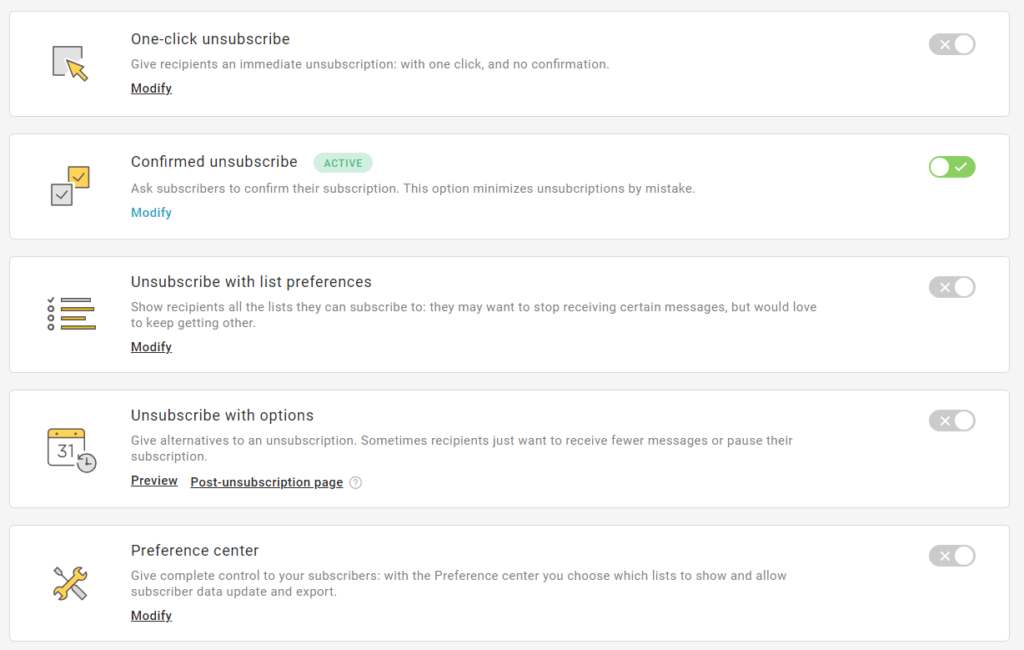
Étape 2 | Personnaliser la page de confirmation de désinscription
L'étape suivante consiste à décider à quoi ressemblera ce « deuxième clic » . Tous les contacts qui cliquent sur le lien Se désinscrire dans un e-mail seront redirigés vers une page dédiée .
Pour personnaliser cette page, cliquez sur Modifier , qui est surligné en bleu dans l'image ci-dessus. La plateforme génère une page de confirmation de désinscription par défaut.
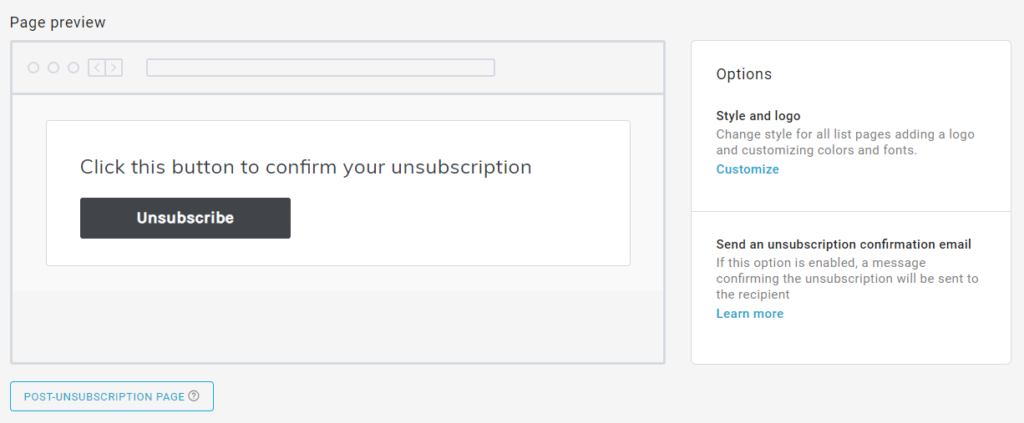
C'est simple et clair, mais essentiellement anonyme. Pour le personnaliser, en le transformant en une extension de votre marque, cliquez sur l'option à droite : Personnaliser .

Cela vous amènera à la section Look & Feel ; comme mentionné précédemment, il s'agit d'une sorte de panneau de contrôle où vous pouvez affiner et définir la disposition de :
- Pages (post-abonnement, désabonnement, post-désabonnement)
- Formulaires (abonnement, profilage, post-profilage)
- Centre de préférences
- Pages de destination
Personnalisons maintenant la mise en page en fonction de l'identité de marque que nous avons imaginée la semaine dernière. Nous allons modifier :
- Logo
- Police de caractère
- Couleurs
Voici le résultat :
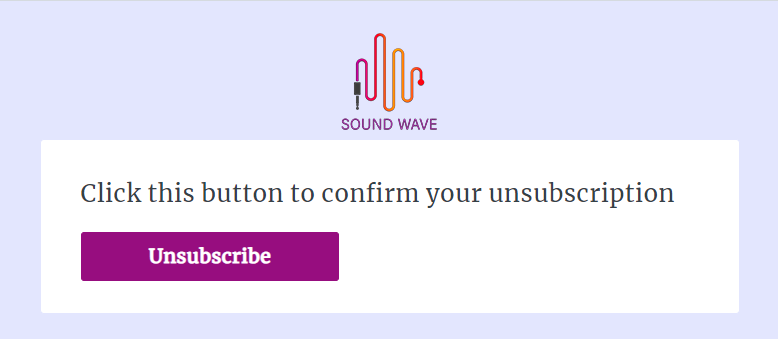
Étape 3 | Créer la page de post-désinscription
Pour terminer le flux, vous avez besoin d'une dernière page de post-désinscription . Cela informe le contact qu'il s'est désabonné avec succès et peut également contenir du contenu ou des messages supplémentaires.
Vous trouverez un autre bouton en bas de la page Désinscription confirmée : Page post-désinscription . Ici, une page par défaut vous sera présentée avec le message clé - "Vous vous êtes désabonné avec succès" – et la disposition préalablement définie.
Cependant, cette page offre un point de contact avec le destinataire que vous pouvez exploiter de manière beaucoup plus efficace. Une possibilité pourrait être de créer et de lier les désabonnés à une enquête où vous leur posez des questions sur leur expérience avec la marque et les raisons de leur départ.
Pour ce faire, rendez-vous dans la section Landing pages . Ici, vous pouvez créer une page personnalisée avec l'éditeur glisser-déposer, comme vous le feriez pour un e-mail. Le résultat pourrait être quelque chose comme ceci :

Une fois la page créée, publiez et copiez l'URL générée.
Retournez ensuite dans Désabonnements > Désabonnement confirmé > Page post-désabonnement . Sous le titre Remplacer la page par défaut par une page de destination , cliquez sur Rediriger vers les pages de destination .
Cliquez sur le menu déroulant à côté de Désabonnement terminé et choisissez l'option Page de destination externe ; dans le champ qui s'affiche, collez l'URL de la page de destination que vous venez de copier. C'est ça!
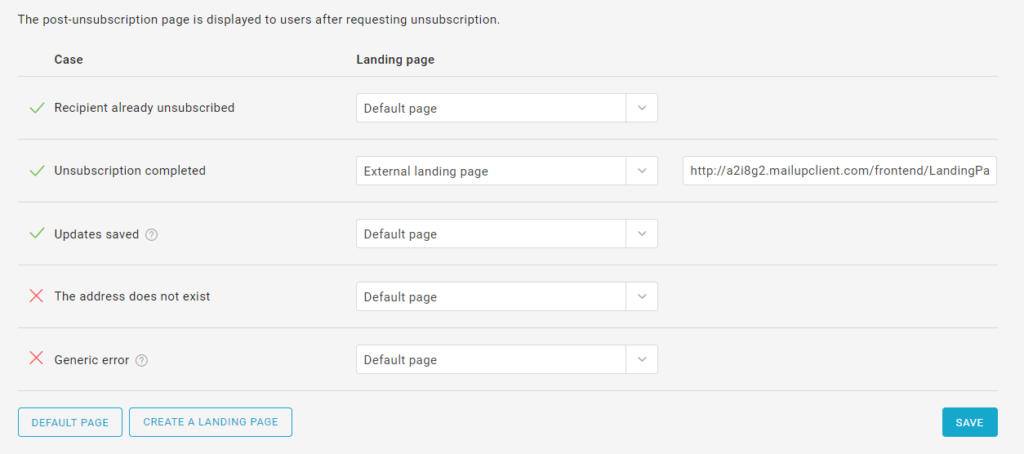
Étape 4 | Configurer le centre de préférences
La dernière étape consiste à définir le Centre de Préférences , un outil fondamental que vous pouvez utiliser pour intégrer toutes vos activités de gestion de désabonnement.
Le Centre de Préférences est un panneau où les destinataires peuvent modifier leurs données, préférences, abonnements et fréquences . Cet outil vous permet de canaliser tous les désabonnés potentiels vers un endroit où ils peuvent redéfinir leur relation avec l'entreprise.
Comme toutes les autres pages, le Preference Center est également totalement personnalisable en termes de contenu et de mise en page. Dans la zone Création de base de données, vous pouvez trouver l'option Centre de préférences . En cliquant dessus, vous pouvez définir tous les aspects de la page.
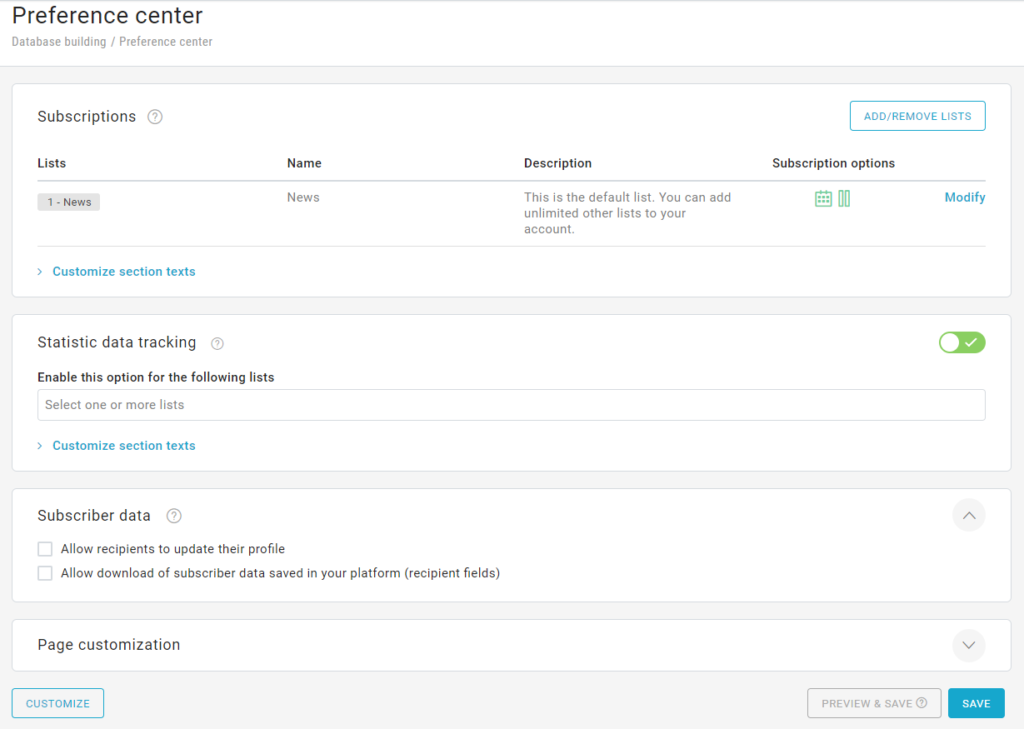
Étape 5 | Affiner le pied de page de votre e-mail
Perfectionner le pied de page de votre e- mail est un élément clé de la conception d'une campagne. Jetons un coup d'œil aux incontournables absolus pour un pied de page d'e-mail :
- Lien de désabonnement : nous sommes parfaitement au courant de celui-ci. Le lien doit être clair, non ambigu et facilement visible. Sinon, le destinataire risque d'être frustré dans ses tentatives de se désinscrire et de signaler l'e-mail comme spam.
- Lien vers le centre de préférences : le texte affiché peut être Mettre à jour votre profil ou Mettre à jour vos préférences . Comme mentionné, il s'agit d'un espace où les destinataires peuvent mettre à jour leurs données et ajuster des options telles que la fréquence et les listes de diffusion. Le pied de page est l'endroit idéal pour ajouter ce lien.
- Lien vers la politique de confidentialité : Ceci dirige les contacts vers une page qui présente clairement tous les détails sur la collecte et le traitement de leurs données personnelles.
- Rappel d'autorisation : La formulation classique est : « Vous recevez ce message car vous êtes abonné à… ». Le rappel d'autorisation est un excellent moyen de dire aux destinataires pourquoi ils reçoivent le message. C'est également une bonne pratique en termes de délivrabilité car elle réduit les rapports de spam et vous assure de maintenir une bonne réputation.
Un exemple de pied de page ? Découvrez le nôtre :
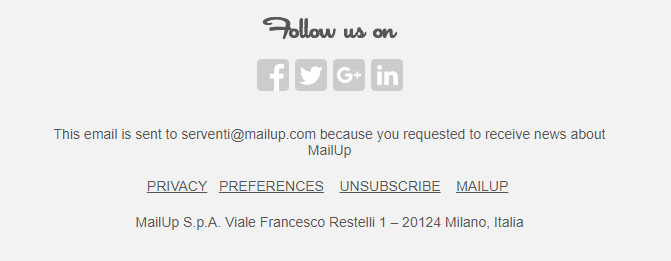
En résumé
Rendre facile et intuitif la désinscription des personnes est dans l'intérêt de l'entreprise et de ses contacts. Soyons clairs : une mauvaise gestion des désabonnés est plus dommageable qu'utile en termes de réputation, d'identité de marque et de délivrabilité.
Avec la zone Création de base de données, vous pouvez gérer tous les aspects de votre flux de désabonnement en un seul endroit. Nous vous invitons à l'essayer; Si vous n'avez toujours pas mis la main sur MailUp , demandez un essai gratuit dès aujourd'hui. Bon marketing par e-mail !

